Kažkada dirbdamas su „Excel“ skaičiuoklelabai svarbu sukurti saitus ląstelėse su failais, aplankais, tinklalapiais, atvaizdais, darbaknygės lapais ir kt., kad būtų galima geriau papildyti skaičiuoklę. „Excel 2010“ yra patogus būdas susieti ląstelių duomenis su bet kuo. Vykdydami paprastą procedūrą, galėsite susieti svarbų duomenų lapą su kitu turiniu.
Paleiskite „Excel 2010“ skaičiuoklę, kurioje norite pridėti nuorodas. Pavyzdžiui, mes įtraukėme skaičiuoklę, kurioje yra; Vardas, ženklai, ir Nuorodos lauką, kaip parodyta toliau esančioje ekrano kopijoje.

Dabar lape sukursime hipersaitus. Pasirinkite langelį, kuriame norite sukurti hipersaitą, ir spustelėkite dešiniuoju pelės mygtuku, kad pasirinktumėte Hipersaitas.
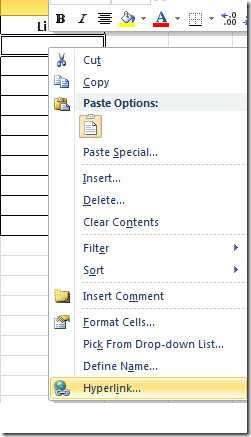
Nuoroda į esamą failą ar tinklalapį
Pasieksite Įdėkite hipersaitą dialogo lange iš kairės pusės pasirinkite Esamas failas ar internetinis puslapis, iš dešinės šoninės juostos pasirinkite failą, iš kurio norite sukurti hipersaitą Rodomas tekstas įveskite tekstą, kurį norite rodyti, o ne failo kelią. Spustelėkite Gerai tęsti.
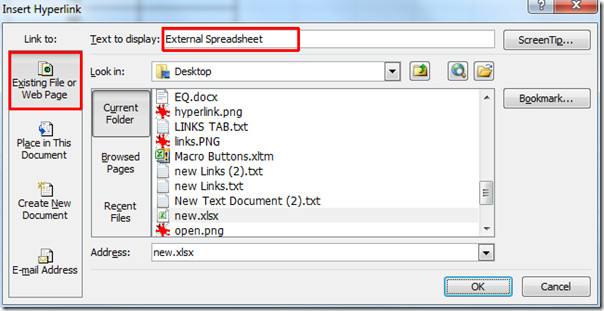
Pamatysite, ląstelėje yra sukurta hipersaitas, spustelėjus jis atidarys norimą failą.
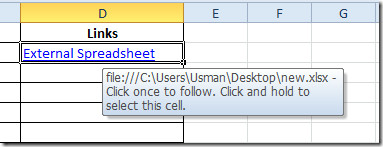
Nuorodų lapas darbo knygoje
Dabar, jei norite susieti bet kurį lapą toje pačioje darbaknygėje, tada atidarykite Įdėkite hipersaitą dialogo lange ir kairėje šoninėje juostoje pasirinkite Vieta šiame dokumente, iš dešinės pasirinkite lapą, iš kurio norite sukurti hipersaitą Rodomas tekstas įveskite tekstą, kurį norite rodyti, žemiau Įveskite langelio nuorodą įveskite langelio vietą, kurią norite nurodyti. Spustelėkite Gerai tęsti.
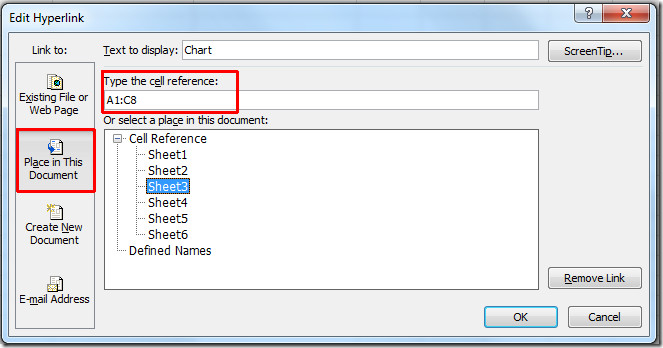
Paspaudę nuorodą, pastebėsite, kad atsidarys nurodytas lapas ir automatiškai paryškins nurodytą langelio vietą.
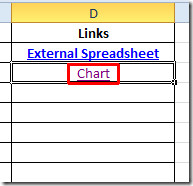
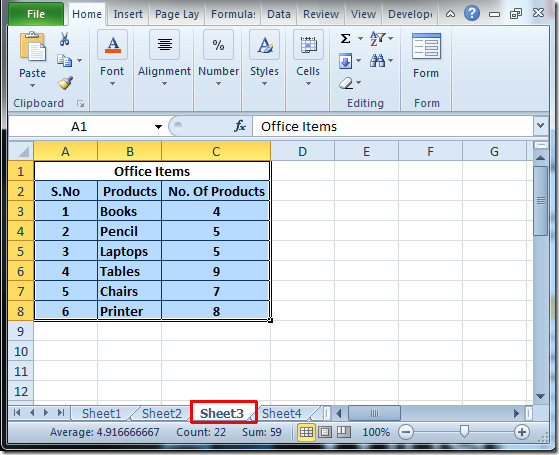
Nuoroda į el. Pašto adresą
Tai taip pat leidžia įterpti tiesioginę nuorodą el. Laiškams siųsti. Atviras Įdėkite hipersaitą dialogo lange iš kairės pasirinkite Elektroninio pašto adresas, iš dešinės įveskite tekstą į ekraną, el. pašto adresą ir el. laiško temą. Spustelėkite Gerai tęsti.
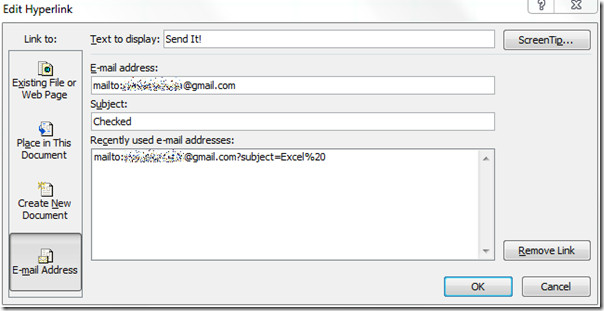
Spustelėjus atidaromas „Outlook“ rašymo pašto langas.
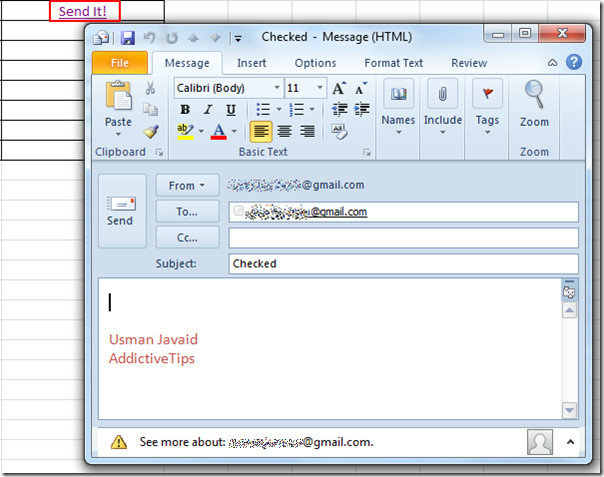
Hipersaito funkcijos naudojimas
Yra dar vienas būdas, tačiau pradedantiesiems tai būtų šiek tiek sudėtinga. Taip pat galite įtraukti hipersaitą į skaičiuoklę HYPERLINK funkcija.
Pagrindinė šios funkcijos sintaksė yra;
= HYPERLINK (nuorodos_vieta, [draugiškas_vardas])
Mes užpildysime tokius argumentus;
= HYPERLINK („C: UsersUsmanDesktopEQ.docx“, „Word Documet“)
Į nuorodų vieta ir draugiškas vardas abu argumentai turi būti rašomi kabutėse. Tai sukurs nuorodą į nurodytą failą, kaip parodyta paveikslėlyje žemiau.
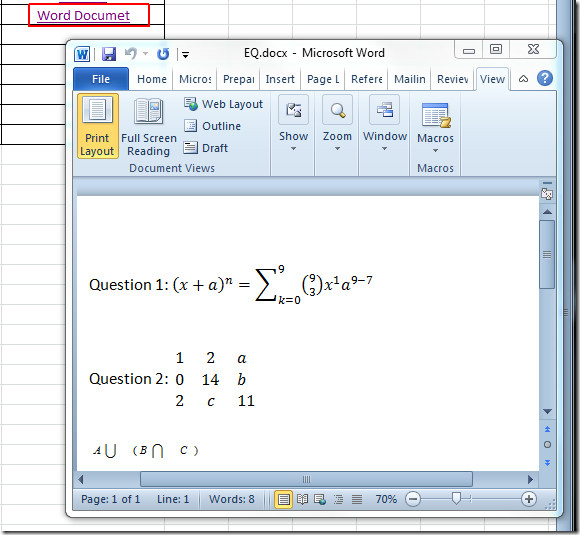
Taip pat galite peržiūrėti anksčiau peržiūrėtus „Word 2010“ ir „Word 2010“ vertimo tyrimų vadovus.













Komentarai